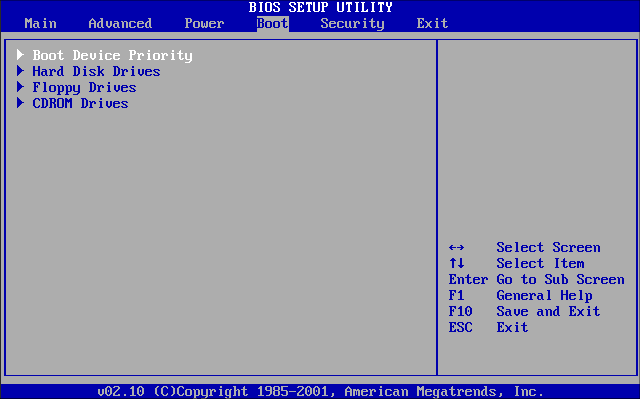
Se você não atualizou seu PC para o Windows 10 (por qualquer motivo, genuíno ou não), você não pode mais fazer isso de graça oficialmente. Em novembro de 2017, a Microsoft decidiu encerrar o programa de atualização gratuita do Windows 10, o que significa que você não pode obter a versão gratuita do sistema operacional da Microsoft se ainda não tiver.
No entanto, isso não significa que você não possa obter a versão gratuita do Windows 10; você ainda pode atualizar para o Windows 10 gratuitamente, embora não seja tão fácil quanto o processo de instalação suportado há algum tempo. Neste post, estaríamos destacando os procedimentos a serem seguidos para obter uma atualização gratuita para o Windows 10.
Relacionado:
- Como permitir notificações do Android no PC com o seu telefone da Microsoft
- Spotify Web Player: veja como ouvir Spotify com um navegador
- Como solicitar site para desktop no Safari no iOS 15
- Melhor aplicativo de jogos da Disney para iPhone e iPad
- 7 melhores lugares para encontrar audiolivros gratuitos
Etapa 1: obter uma cópia do Windows 7, 8 ou 8.1
O primeiro passo neste processo de instalação é encontrar uma cópia das versões mais antigas do Windows. Isso ocorre porque a chave do produto de qualquer um deles seria necessária mais tarde.
Você pode até usar o sistema operacional Windows já instalado em seu sistema, tudo o que você precisa fazer nesse caso é usar freeware como NirSoft ProduKeyName para retirar a chave do produto do SO já instalado.
Passo 2: Faça backup de tudo
A próxima coisa a fazer é tirar um tempo e fazer backup de todas as suas coisas importantes que estão no seu PC atual em um dispositivo de armazenamento externo. Se você já tem o hábito de fazer backup de todos os seus arquivos importantes em algum lugar, pode pular esta etapa.
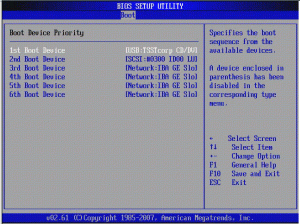 .
.
Etapa 3: criar um instalador do Windows 10
A próxima etapa é criar e configurar um instalador do Windows 10; configurar o instalador significa que você está criando uma mídia de instalação para outro PC usando o hardware escolhido, que pode ser uma unidade flash USB ou um DVD/CD. Se você optar por usar o armazenamento em DVD, salve a mídia de instalação no formato .arquivos iso; o mesmo se aplica se você estiver planejando usar uma unidade flash USB.
Você seria obrigado a selecionar versões de 32 bits ou 64 bits do Windows.
Etapa 4: iniciar o processo de instalação
Neste ponto, você pode iniciar o processo de instalação. Reinicie o PC e pressione F2 para abrir o menu Prioridade de inicialização. O menu dá ao armazenamento conectado (unidade flash USB ou DVD) o acesso para ser executado antes da inicialização do sistema operacional. Isso lhe dá a oportunidade de instalar e inicializar o Windows 10 a partir do armazenamento externo.
Etapa 5: digite a chave do produto
Após a instalação e inicialização bem-sucedidas do Windows 10, você deverá inserir a chave do produto. Insira a chave do produto que você recuperou na etapa 1 e clique em Avançar.
Estas são as etapas necessárias para atualizar seu PC para o Windows 10 gratuitamente. É certo que é mais complicado e tedioso do que a atualização gratuita que a Microsoft costumava enviar para PCs antes de novembro de 2017.
Ainda é melhor do que nada, no entanto; pelo menos, é bom saber que ainda é possível atualizar o PC para o Windows 10 gratuitamente, com o Windows 10 sendo sem dúvida o melhor sistema operacional Windows que existe, e que a eliminação das versões mais antigas do sistema operacional Windows (principalmente o Windows 7) está quase completo.





Deixe um comentário